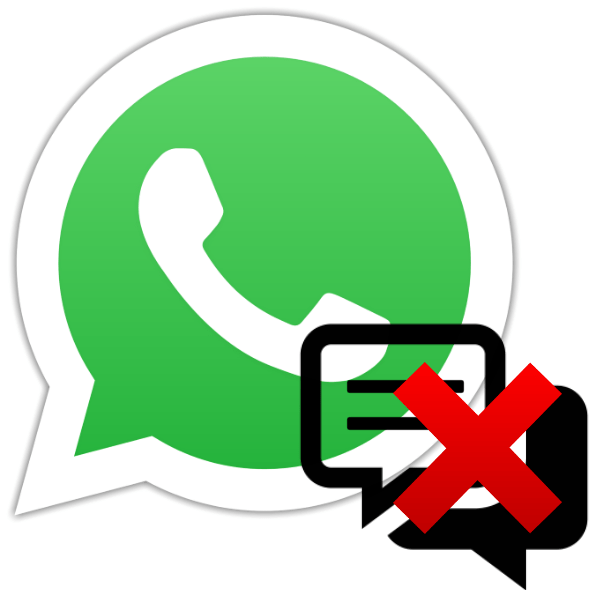Зміст
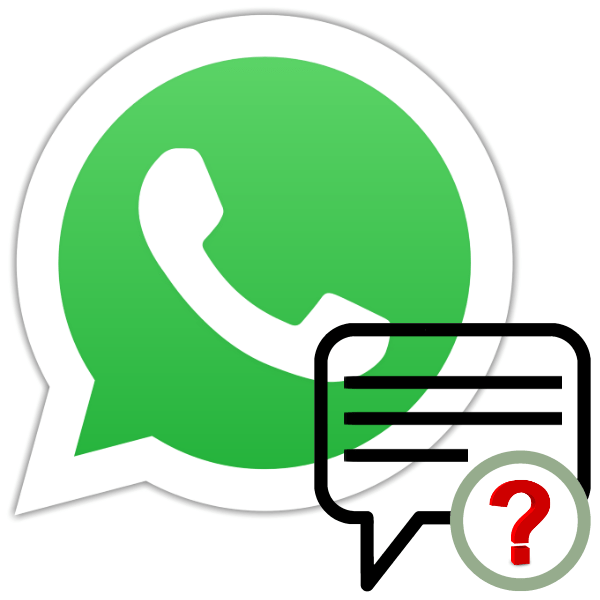
Починаючи освоювати функції WhatsApp, користувачі часто задаються питанням про значення галочок, миттєво з'являються в тілі відправлених через месенджер повідомлень. Розберемося, про що таким чином сигналізує сервіс відправнику інформації, яку практичну користь несе в собі система статусів, що присвоюються кожному відправленню в одному з найпопулярніших засобів обміну даними через Інтернет, а також розглянемо можливість заборони відправки звітів про прочитання послань своїм співрозмовникам.
Що означають галочки в WhatsApp
Графічні значки, що присвоюються кожному відправляється/відправленого повідомлення і в процесі передачі через WhatsApp змінюють свій вигляд, покликані забезпечити простий візуальний контроль за листуванням з боку адресанта.

Можливі статуси повідомлень
Запам'ятавши один раз, що означають всього чотири зображення-статусу, можна в будь-який момент отримати відомості про те, в якій стадії знаходяться відправлені через сервіс дані, тобто з'ясувати, доставлена чи інформація адресату і переглянув він повідомлення.
- Годинник . Цей значок спостерігається в повідомленнях найрідше. Зображення означає, що послання готове до передачі і
»відправляється"
.
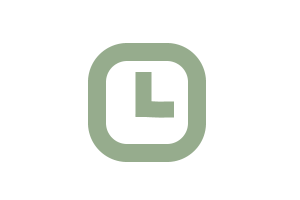
Якщо статус відображається тривалий час, це може свідчити про проблеми з доступом в Інтернет на пристрої, де встановлено додаток-клієнт месенджера, або тимчасової непрацездатності сервісу. Після того як проблеми на стороні відправника або системи в цілому будуть усунені, годинник змінюють своє зображення на галочку(і).
- Одна галочка сірого кольору . Позначка означає, що повідомлення було успішно надіслано і знаходиться на шляху до одержувача.
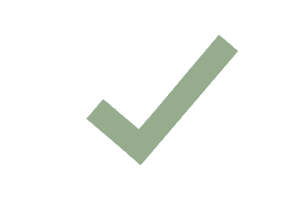
Сіра галочка однозначно вказує на працездатність месенджера і наявність у додатку WhatsApp підключення до мережі в момент відправки послання адресантом, але зовсім не означає, що інформація отримана адресатом або буде доставлена йому в майбутньому. Наприклад, якщо інший учасник месенджера заблокував ідентифікатор відправника через свій додаток-клієнт, статус»надіслано" у повідомленнях, що посилаються останнім, не зміниться на будь-якої іншої ніколи.
- Дві галочки сірого кольору . Даний статус означає що послання було доставлено одержувачу, але ще не прочитано їм.
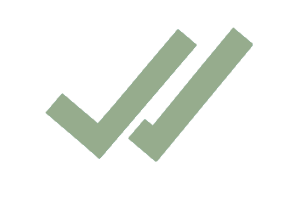
Насправді таке повідомлення не може розглядатися однозначно в аспекті "переглянутості" повідомлення, так як інший учасник може ознайомитися зі змістом отриманого пристроєм послання, відкривши повідомлення, які здатна видавати будь-яка ОС, а статус повідомлення, видимий відправником, при цьому залишиться " Не прочитано» .
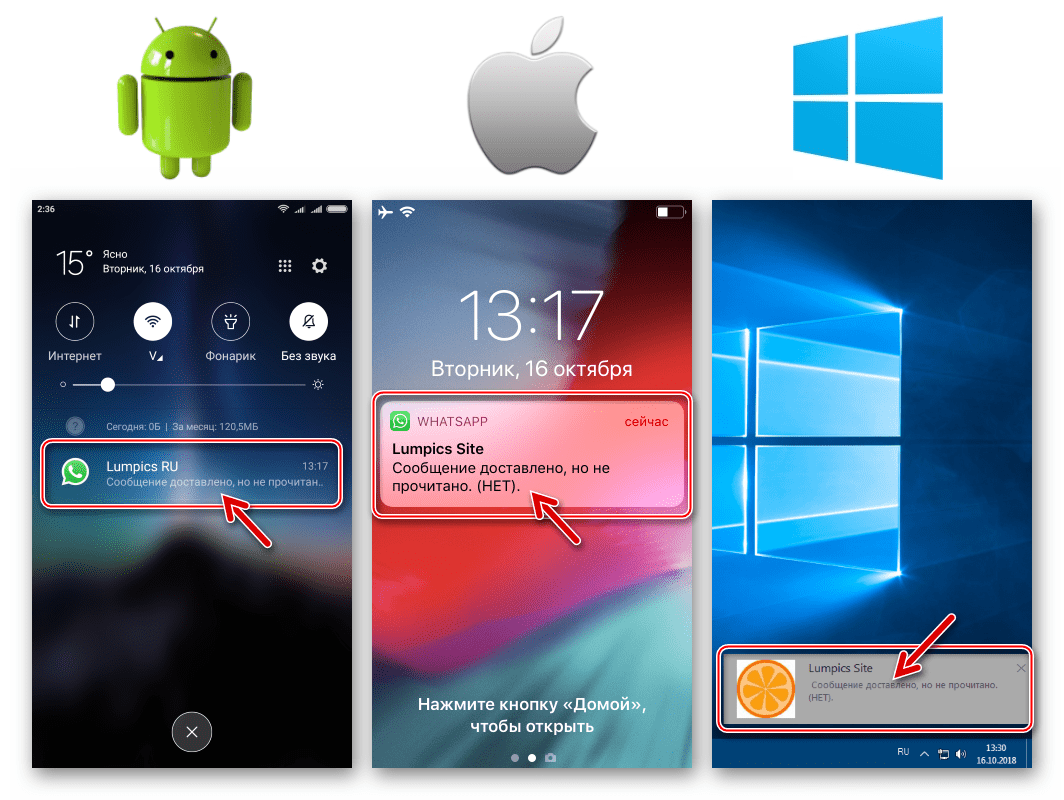
- Дві галочки синього кольору . Таке повідомлення однозначно вказує на те, що одержувач переглянув передане послання, тобто відкрив чат з адресантом і ознайомився з інформацією в повідомленні.
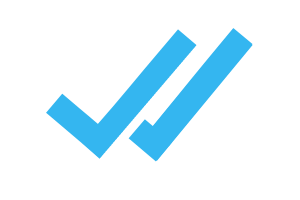
У разі якщо інформація була відіслана в груповий чат, галочки змінять свій колір на синій тільки після того? як передана інформація буде переглянута всіма учасниками групи.
Як бачимо, система повідомлень про стан інформації, що передається через WhatsApp, проста і логічна. Звичайно ж, вищеописані графічні символи означають одне і теж у всіх варіантах додатки-клієнта месенджера-для Android , iOS і Windows .

Детальна інформація про повідомлення
Отримати докладні відомості про те, що відбувається або відбувалося з повідомленням, відправленим через WhatsApp можливо за допомогою спеціальної функції в месенджері. Залежно від операційної системи, в якій запущено додаток-клієнт, для отримання доступу до інформації про факти зміни статусу відправлення і часу цих змін необхідно зробити наступне.
- Android . У вікні чату тривалим тапом за повідомленням виділяємо його. Далі торкаємося зображення трьох точок вгорі екрану праворуч і вибираємо пункт
«Інфо»
, що приводить на сторінку з детальною інформацією про шлях, пройдений відправленням.
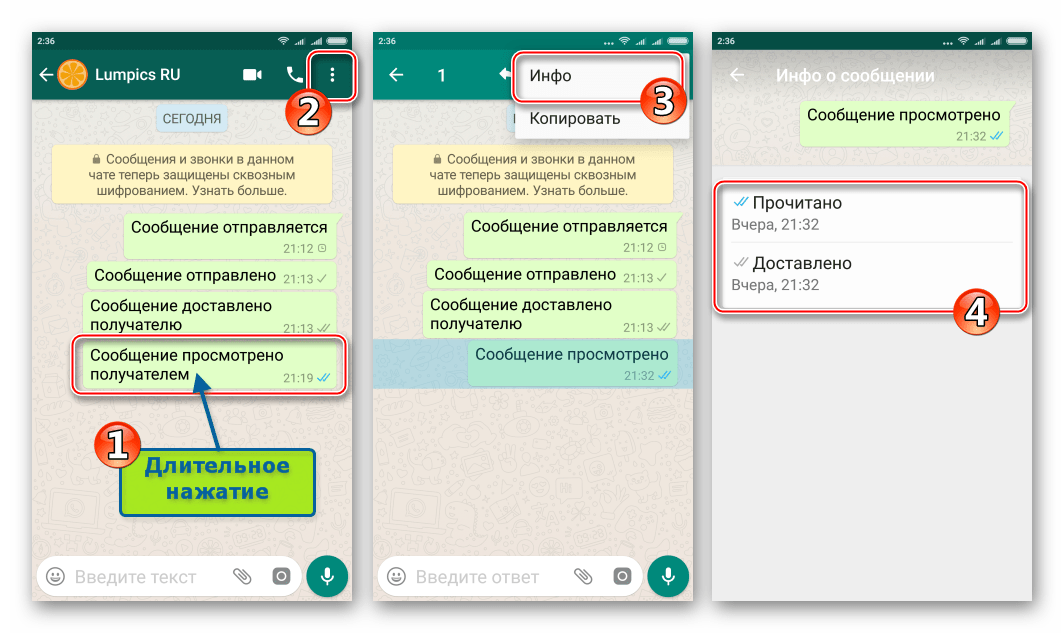
- IOS . Для отримання даних, супутніх доставці послання, відправленого через WhatsApp, на iPhone потрібно довго натиснути на цікавить повідомлення до появи меню опцій. Далі гортаємо перелік, тапнув зображення трикутника праворуч в меню, вибираємо пункт
»дані"
. Екран, що містить інформацію про пройдені посланням етапах, відкриється негайно.
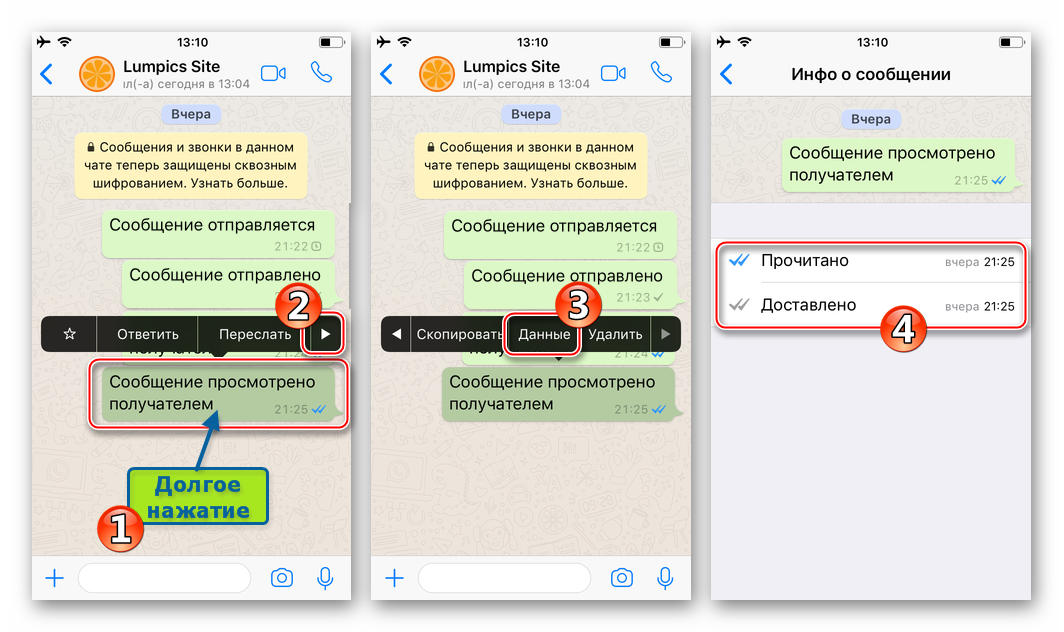
Ще один спосіб отримати відомості про процес пересилання повідомлення через месенджер на iPhone – це просто «змахнути» послання з екрану діалогу вліво.
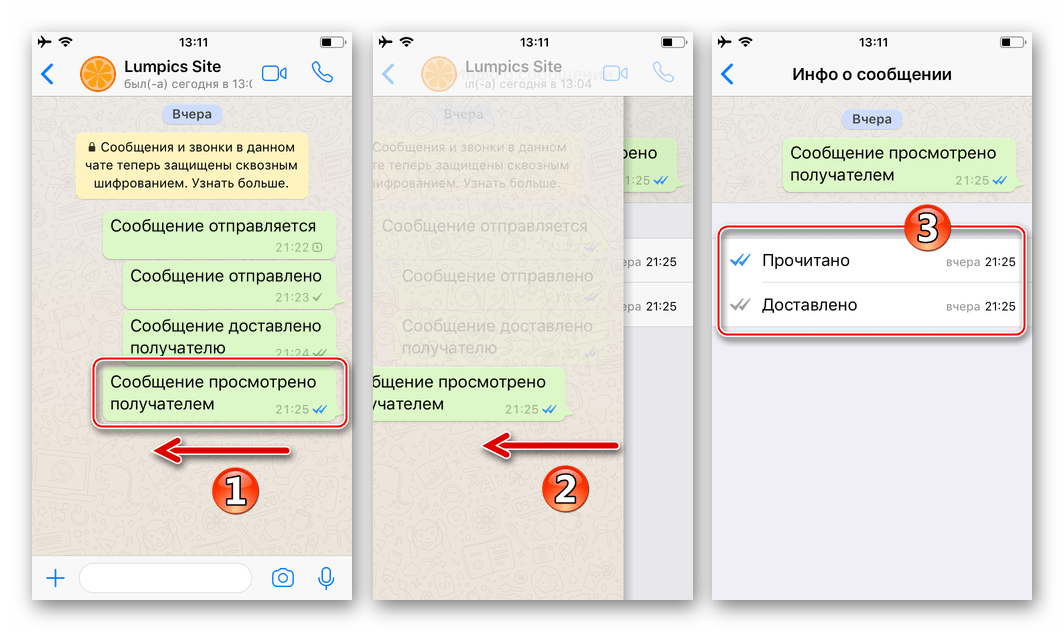
- Windows . У додатку-клієнті ВотсАп для найпопулярнішої десктопної ОС вікно
" інформація про повідомлення»
викликається наступним чином:
- Наводимо курсор миші на повідомлення, дані про «переміщення» якого необхідно отримати. Фіксація покажчика на посланні призведе до відображення елемента у вигляді кінця стрілки, спрямованої вниз, що викликає меню опцій, натискаємо по цьому значку.
- У списку функцій вибираємо " інформація про повідомлення» .
- Отримуємо повну інформацію про дату і час зміни статусу послання.
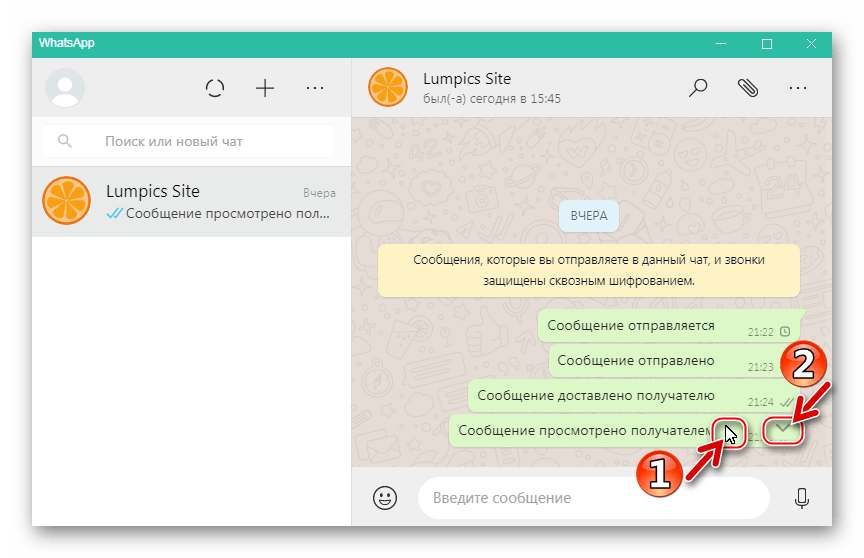
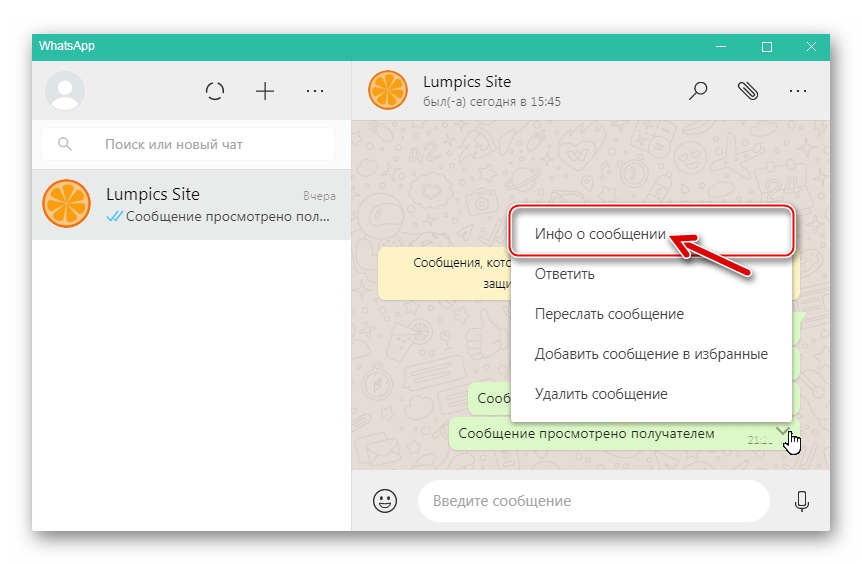
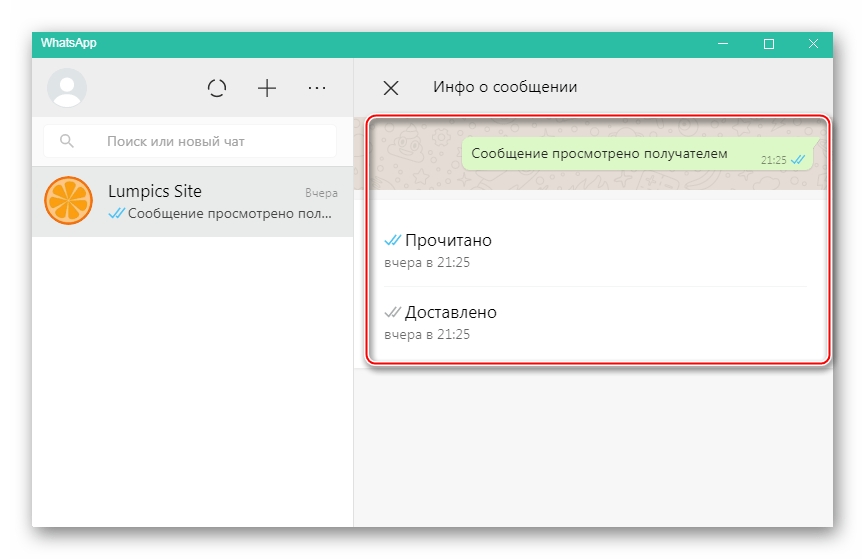
Управління звітами про прочитання
Творці WhatsApp не передбачили в месенджері широких можливостей маніпулювання відображенням вищеописаних повідомлень з боку користувачів. Єдине, що доступно будь – якому учаснику сервісу-це відключення звітів про прочитання. Тобто, деактивувавши цю опцію в своєму додатку-клієнті, ми перешкоджаємо надсилає повідомлення співрозмовникам дізнатися про те, що їх послання переглянуті.
Нижчеописана операція не призведе до відключення " звітів про прочитання» в групових чатах, а також " звітів про програвання» , супроводжуючих пересилання голосових повідомлень!
- Android .
- Отримуємо доступ до параметрів месенджера, тапнув по зображенню трьох точок в правому верхньому куті, перебуваючи на будь-який з вкладок в додатку – «чати» , »СТАТУС" , »дзвінки" . Далі вибираємо пункт »Налаштування" і переходимо в " рахунок» .
- Відкриваємо «приватність» , гортаємо перелік відображуваних опцій вниз. Знімаємо позначку в чекбоксі " звіти про читання» .
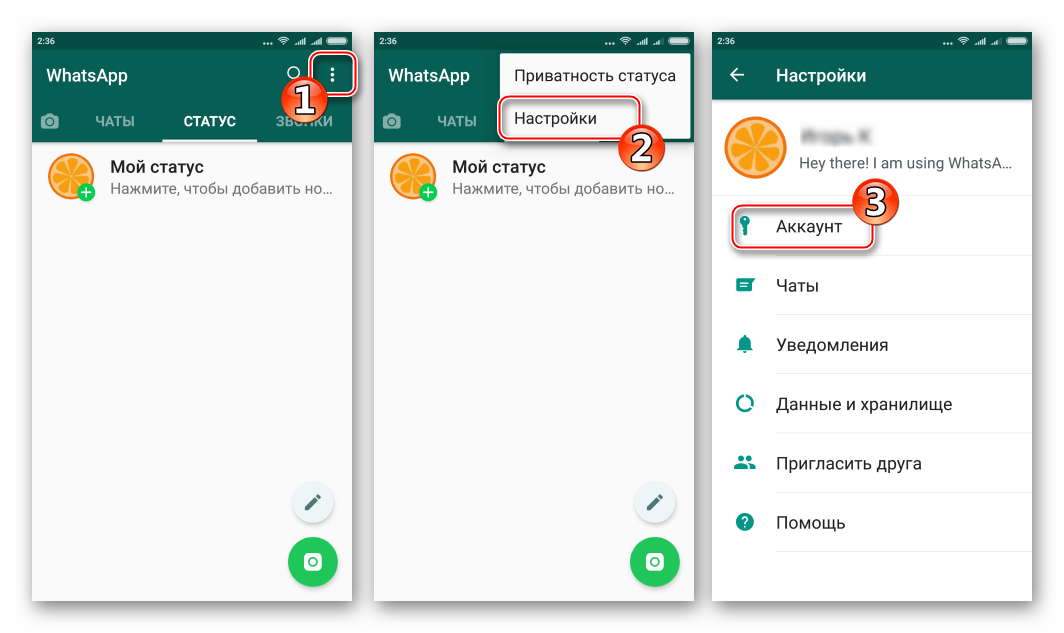
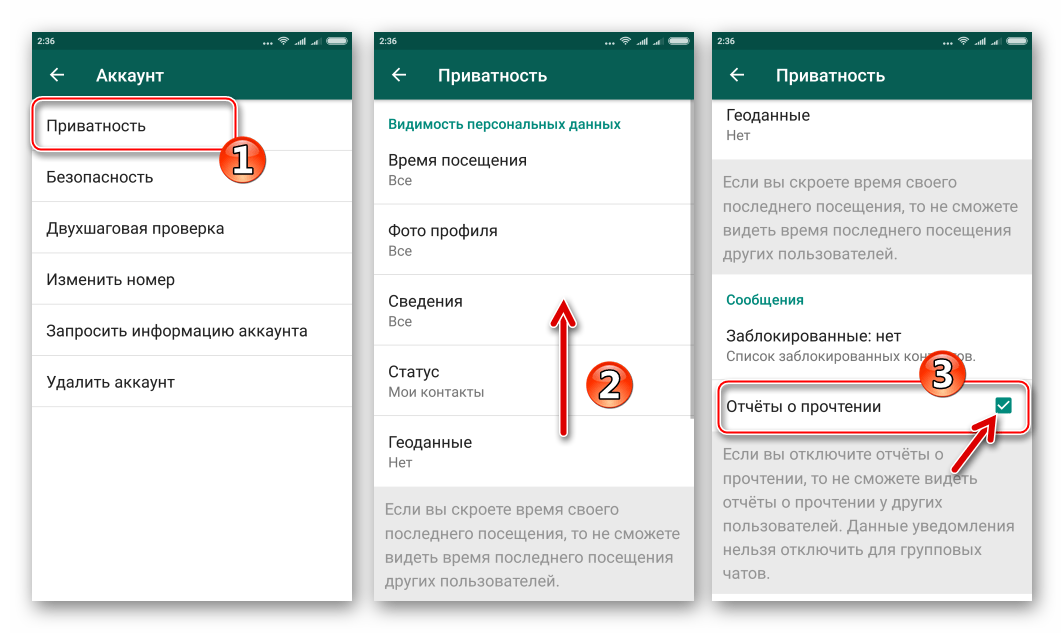
- IOS .
- Переходимо в розділ»Налаштування" з будь-якого екрану месенджера за винятком відкритого діалогу і »Камера" . Відкриваємо пункт «обліковий запис» , потім вибираємо »Конфіденційність" .
- Перегорнувши перелік параметрів конфіденційності вниз, виявляємо опцію " прочитані звіти» & 8212; перемикач, розташований праворуч від найменування зазначеного пункту, потрібно перевести в положення »вимкнено" .
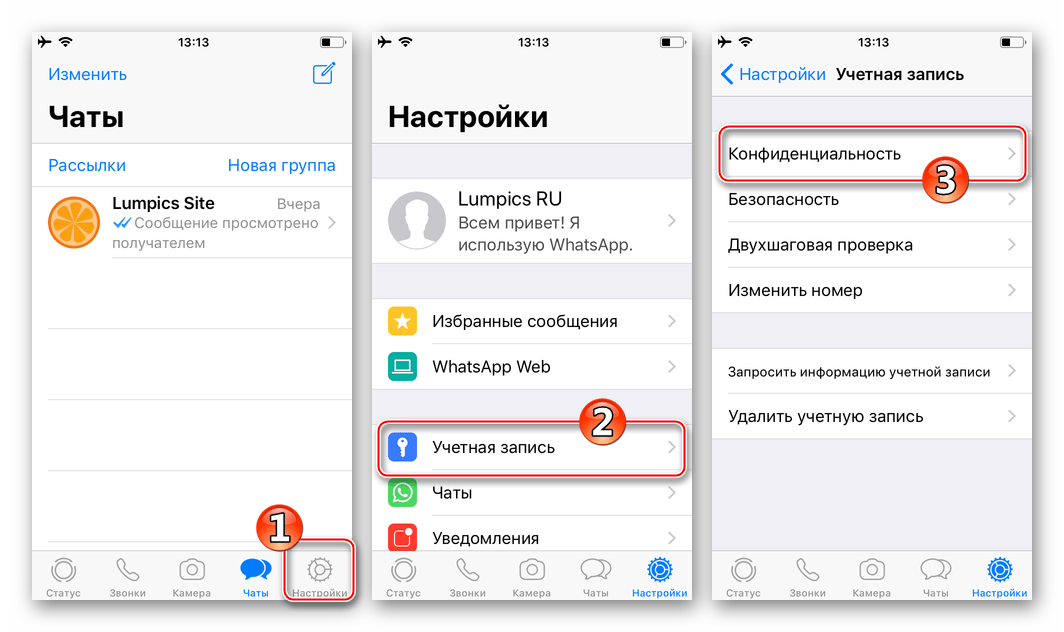
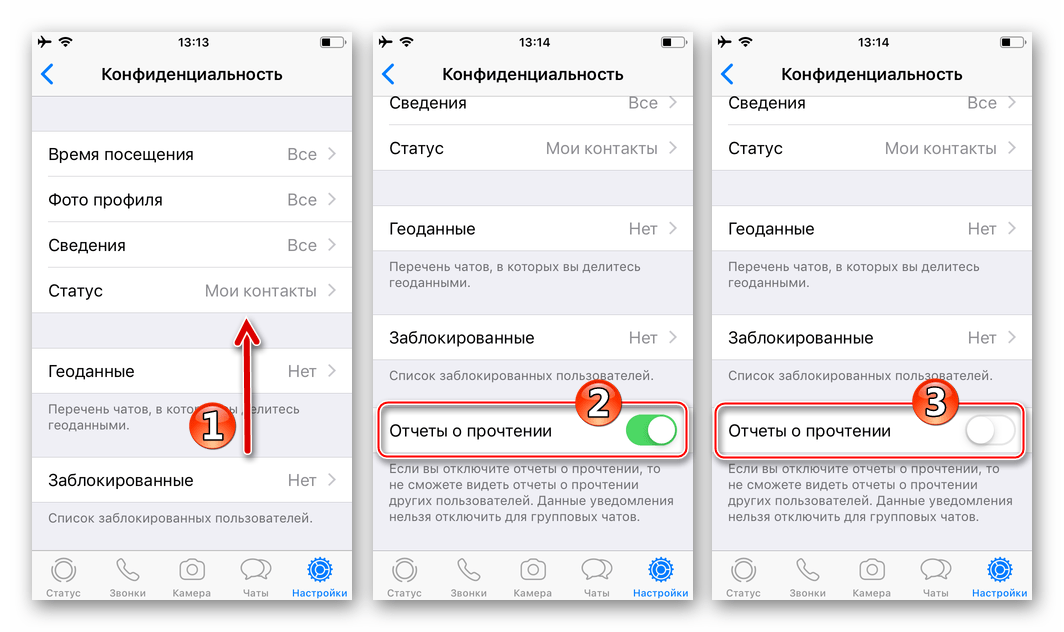
- Windows . У WhatsApp для ПК можливість деактивації описуваної функції відсутня. Це пояснюється тим фактом, що додаток месенджера для Віндовс є за своєю суттю всього лише &171;дзеркалом&187; мобільного варіанту клієнта сервісу і отримує всі дані, включаючи налаштування, зі смартфона/планшета, до якого прив'язаний аккаунт.
Висновок
На цьому опис графічних статусів, автоматично присвоєних повідомленням, надісланим через WhatsApp, завершено. Сподіваємося, у вивчили інформацію зі статті користувачів одного з найпопулярніших месенджерів більше не виникне складнощів з визначенням значення значків, які супроводжують відправлення. До речі, дуже схожою на розглянуту вище системою статусів повідомлень характеризуються Viber і Telegram &8212; не менш популярні, ніж WhatsApp месенджери, про які ми розповідаємо в матеріалах на нашому сайті.